Wissensdatenbank
AVM Inhalt
FRITZ!Powerline per WLAN mit Router eines anderen Herstellers verbinden
Verbinden Sie FRITZ!Powerline per WLAN mit Ihrem Router, um die WLAN-Reichweite Ihres Heimnetzes einfach und effizient zu erhöhen. Das FRITZ!Powerline-Gerät übernimmt dabei die WLAN-Zugangsdaten des Routers und kann von allen WLAN-Geräten im Heimnetz direkt genutzt werden.
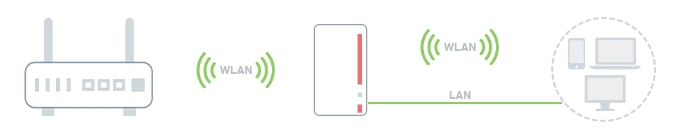
1 Werkseinstellungen des FRITZ!Powerline-Gerätes laden
Um die folgenden Maßnahmen wie beschrieben durchführen zu können, muss sich das FRITZ!Powerline-Gerät in den Werkseinstellungen befinden:
- Stecken Sie das FRITZ!Powerline-Gerät in eine Steckdose und warten Sie, bis die Power- bzw. WLAN-LED durchgehend leuchtet bzw. bis die Connect-LED langsam blinkt.
- Drücken Sie die entsprechende Taste am Gerät:
Modell Taste Dauer FRITZ!Powerline 1260(E) / 1240 AX Connect 15 Sekunden FRITZ!Powerline 1220 / 1210 Connect 10-15 Sekunden FRITZ!Powerline 1240E WLAN - WPS
Powerline - Security15 Sekunden FRITZ!Powerline 1220E / 1000E Powerline · Security 10-15 Sekunden FRITZ!Powerline 546E / 540E WLAN · WPS und Powerline · Security 10 Sekunden FRITZ!Powerline 530E / 510E Security 12 Sekunden FRITZ!Powerline 520E / 500E Reset 2 Sekunden - Während des Vorgangs blinken alle LEDs einmal auf. Sobald die Power-LED bzw. WLAN-LED durchgehend leuchtet bzw. die Connect-LED langsam blinkt, ist das Laden der Werkseinstellungen abgeschlossen.
2 FRITZ!Powerline-Gerät als WLAN-Brücke einrichten
FRITZ!Powerline-Gerät anschließen
- Verbinden Sie das FRITZ!Powerline-Gerät über ein Netzwerkkabel mit einem LAN-Anschluss des Routers.
FRITZ!Powerline-Gerät einrichten
- Klicken Sie in der Benutzeroberfläche von FRITZ!Powerline auf "Heimnetz-Zugang".
- Klicken Sie im Menü "Heimnetz-Zugang" auf die Schaltfläche "Zugangsart ändern".
- Aktivieren Sie die Option "WLAN Brücke" und klicken Sie auf "Weiter".
- Markieren Sie in der Liste "Gefundene Funknetze (WLAN)" den Namen (SSID) Ihres Routers und klicken Sie auf "Weiter".
- Legen Sie die WLAN-Einstellungen fest und klicken Sie auf "Weiter".
- Klicken Sie zum Speichern der Einstellungen auf "Fertigstellen".
- Sobald die WLAN-LED des FRITZ!Powerline-Gerätes durchgehend leuchtet, ist die Einrichtung abgeschlossen.
- Trennen Sie die LAN-Verbindung zwischen FRITZ!Powerline-Gerät und Router.
3 FRITZ!Powerline-Gerät optimal positionieren
Für eine optimale Reichweitenerhöhung benötigt das FRITZ!Powerline-Gerät eine schnelle und stabile WLAN-Verbindung zum Router:
- Positionieren Sie das FRITZ!Powerline-Gerät so, dass es das WLAN-Funknetz des Routers in guter Qualität empfangen kann.
4 Weitere FRITZ!Powerline-Geräte hinzufügen
Wenn Sie mit weiteren FRITZ!Powerline-Geräten ein neues Powerline-Netzwerk über die häusliche Stromleitung einrichten möchten, verbinden Sie diese ganz einfach per Tastendruck mit dem soeben eingerichteten FRITZ!Powerline-Gerät:
- Stecken Sie das FRITZ!Powerline-Gerät, welches neu zum Powerline-Netzwerk hinzugefügt werden soll, in eine Steckdose in der Nähe des bereits eingerichteten FRITZ!Powerline-Gerätes.
- Warten Sie, bis das FRITZ!Powerline-Gerät betriebsbereit ist und die Connect-LED langsam blinkt bzw. bis die Power- bzw. WLAN-LED durchgehend leuchtet.
- Drücken Sie an beiden FRITZ!Powerline-Geräten kurz die Connect-Taste (vgl. Tabelle). An welchem FRITZ!Powerline-Gerät Sie dabei zuerst die Taste drücken, spielt keine Rolle. Nach dem Loslassen der Taste blinkt die Powerline- bzw. die Connect-LED. Je nach FRITZ!Powerline-Modell blinken gleichzeitig verschiedene weitere LEDs.
FRITZ!Powerline-Modell Connect-Taste FRITZ!Powerline 1260(E) / 1240 AX / 1220 / 1210 Connect FRITZ!Powerline 1240E WLAN - WPS
Powerline - SecurityFRITZ!Powerline 1220E / 1000E / 546E / 540E Powerline · Security FRITZ!Powerline 530E / 520E / 510E / 500E Security - Sobald die Powerline-LED durchgehend leuchtet, ist der Vorgang abgeschlossen und die FRITZ!Powerline-Geräte sind miteinander verbunden.
